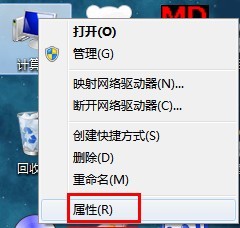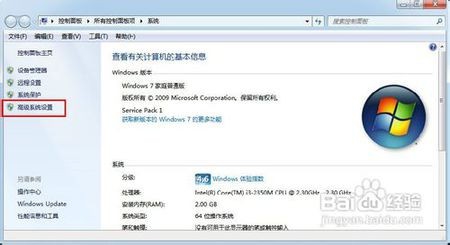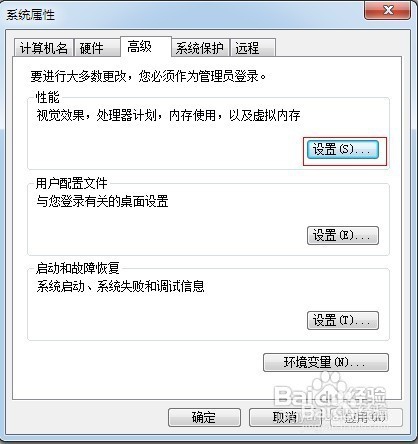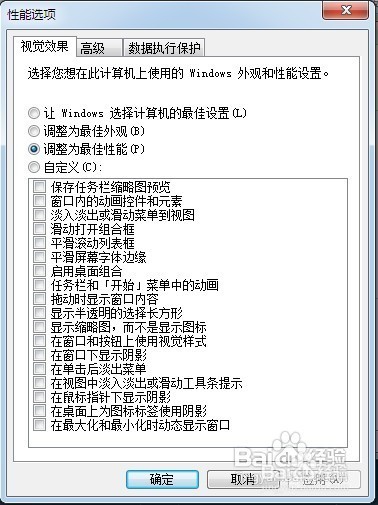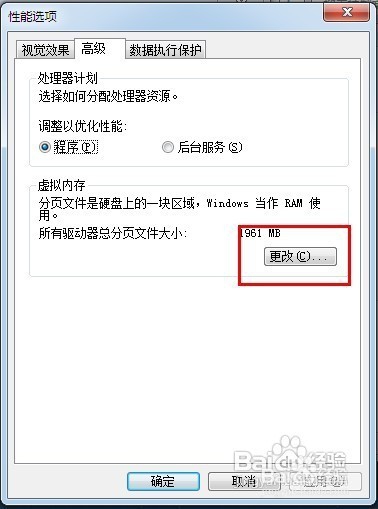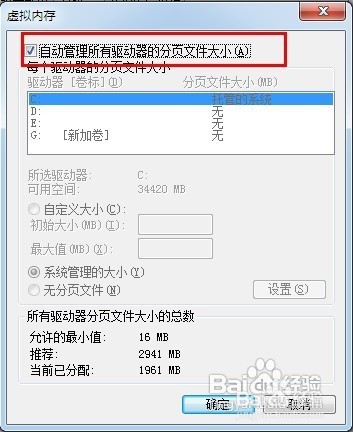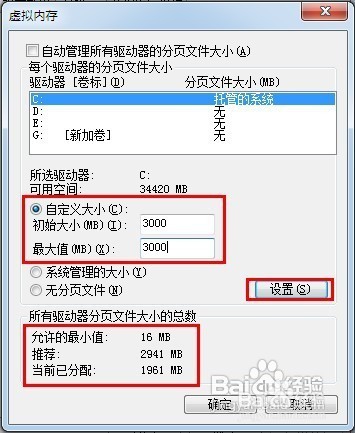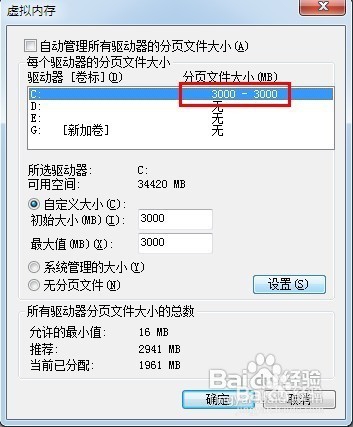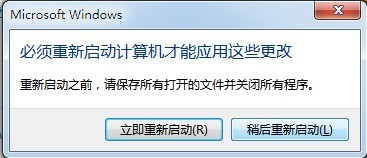怎样正确设置Windows7和XP系统的电脑虚拟内存
1、1.右键我的电脑,选择属性。
2、2.从弹出的框中选择高级系统设置。
3、3.弹出高级设置框,选择设置。
4、4.进入性能选项,设置调整为最佳性能,也能为计算机提速。
5、5.选择高级选项卡,选择虚拟内存框中更改按钮。
6、6.弹出虚拟内存设置框,取消自动管理所有驱动器的分页文件大小。
7、7.在自定义大小中设置一个比系统推荐值略大的值,不要超过本机的物理内存大小二倍。
8、8.点击设置,可以看到如图红框内,本地分页文件大小已经设置成功,点击确定。
9、9.点击确定,提示重启生效,点击确定。
10、10.圆满完成,有木有感觉到电脑变快了呢?下面是WindowsXP系统的设置方法↓↓↓觉得有用的同学可以点赞哦!
声明:本网站引用、摘录或转载内容仅供网站访问者交流或参考,不代表本站立场,如存在版权或非法内容,请联系站长删除,联系邮箱:site.kefu@qq.com。
阅读量:92
阅读量:87
阅读量:27
阅读量:46
阅读量:92